Asus K40AB: 2 Изучение частей
2 Изучение частей: Asus K40AB
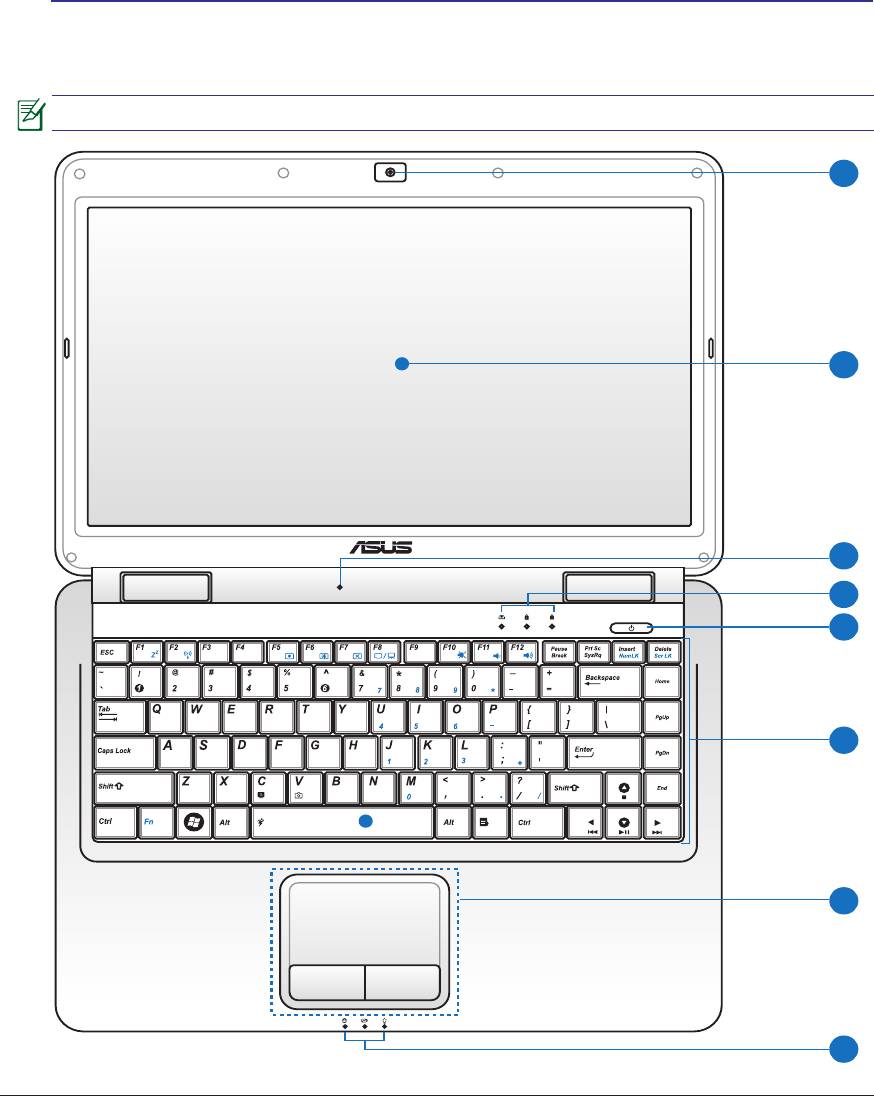
12
1
2
3
4
5
6
7
8
2 Изучение частей
Верхняя сторона
Наследующейсхемепредставленыкомпоненты,расположенныенаэтойстороненоутбука�
Клавиатура (раскладка клавиатуры) может отличаться от указанной ниже.
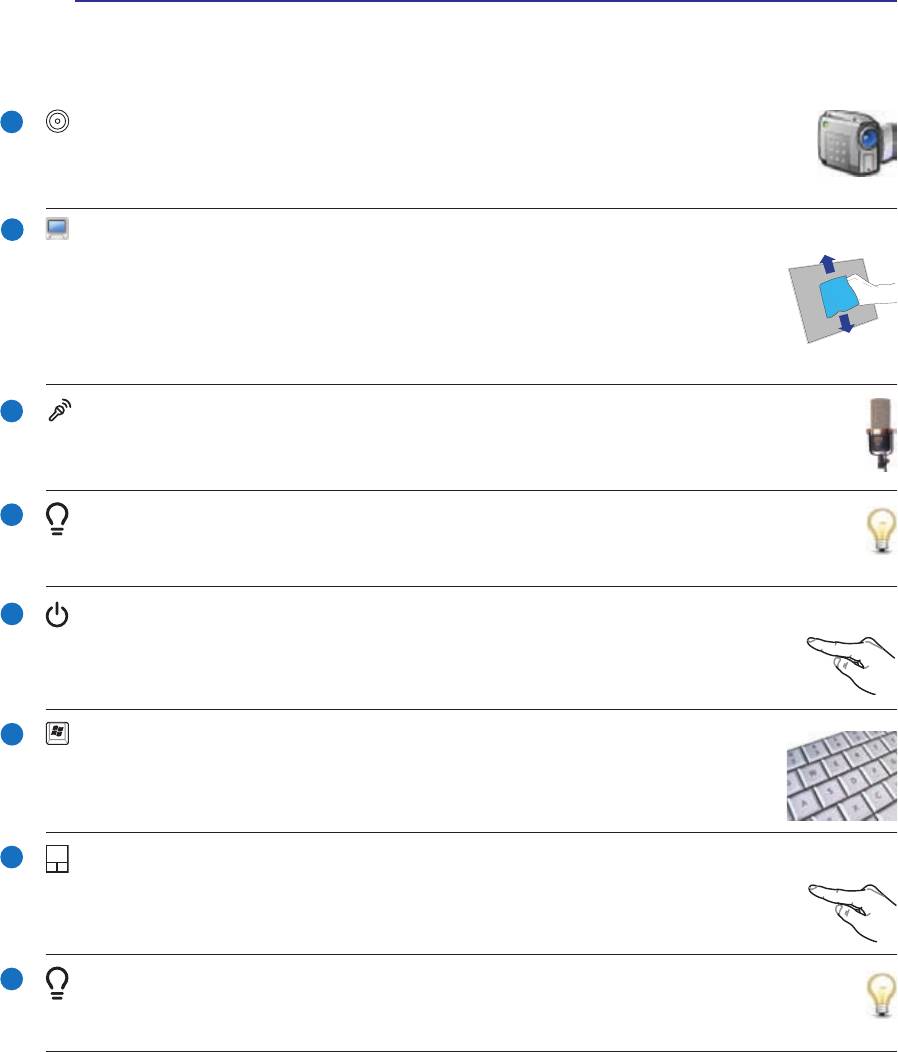
Изучение частей 2
1
Камера (опция)
Встроенная камера позволяет фотографировать и записывать видеосюжеты� Она,
например,можетиспользоватьсявовремяпроведениявидеоконференций(атакжес
любымианалогичнымиинтерактивнымиприложениями)�
2
Дисплей
Функцииэкранатеже,чтоиумониторастационарногокомпьютера�Вноутбуке
используетсяактивнаяматрицаTFTLCD,дающаяпревосходноеизображение,не
уступающее по качеству мониторам стационарных компьютеров� В отличие от
электронно-лучевыхмониторов,экранLCDнепроизводитизлученийинемерцает,
что значительно комфортнее для глаз� Для очистки экрана используйте мягкую
тканьбезхимическихжидкостей(принеобходимостииспользуйтепростуюводу)�
3
Микрофон (встроенный)
Встроенный микрофон может использоваться для видеоконференций, наложения голоса
илипростойзвукозаписи�
4
Индикаторы (верхние)
Индикаторы показывают состояние ноутбука и его специализированного программного
обеспечения�Дополнительнуюинформациюсмотритевразделе3�
5
Кнопка питания
Нажмите кнопку питания� Действие кнопки можно изменить в панели управления
“Питание�”
6
Клавиатура
Клавиатурасостоитизклавишстандартногоразмерасудобнымходом(глубиной
нажатия)иподставкойдляобеихрук�Клавиатурасодержитдвефункциональные
клавишиWindowsдляоблегчениянавигациивоперационнойсистемеWindows�
Тачпэд и кнопки
ПанельТачпэдиеекнопкиявляютсяустройствомуправлениякурсором,выполняющим
тежефункции,чтоимышь�Программнаяфункцияпрокрутки,облегчающаянавигацию
всистемеWindowsиливсети,доступнапослеустановкиприлагаемойутилиты�
Индикаторы (верхние)
Индикаторы показывают состояние ноутбука и его специализированного программного
обеспечения�Дополнительнуюинформациюсмотритевразделе3�
13
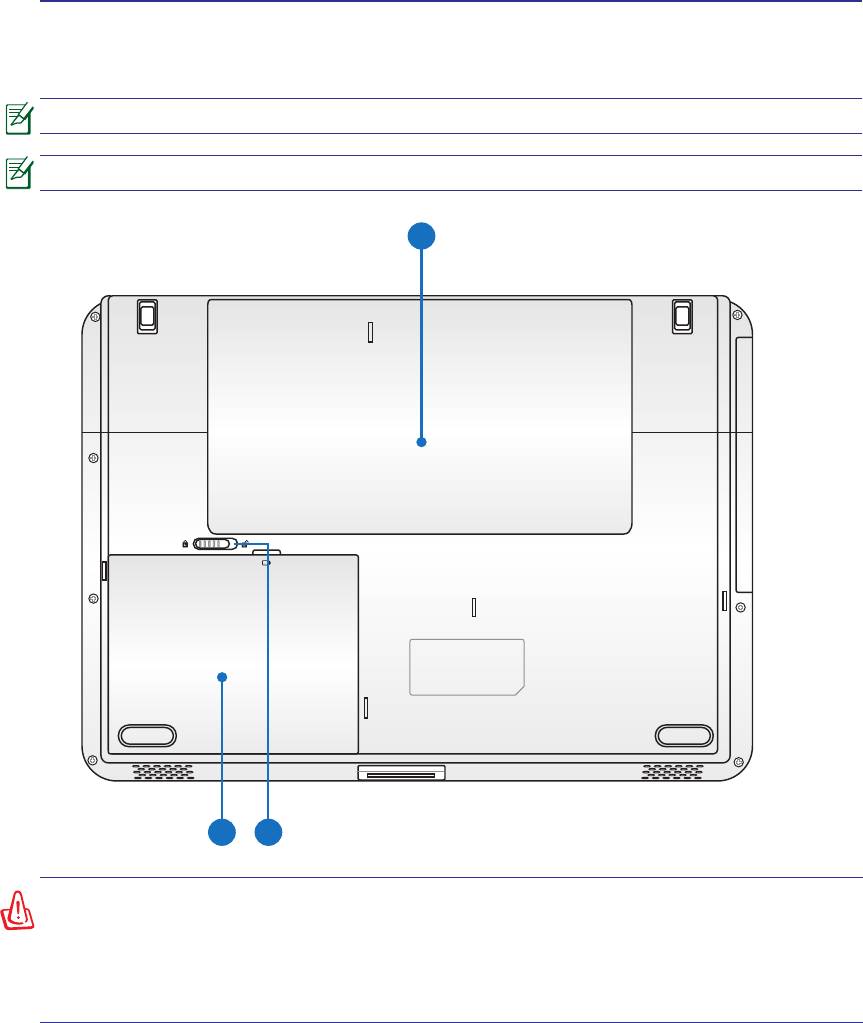
2 Изучение частей
Нижняя сторона
Наследующейсхемепредставленыкомпоненты,расположенныенаэтойстороненоутбука�
14
1
3 2
Расположение элементов на нижней стороне зависит от модели.
Размер аккумулятора варьируется от его емкости и модели ноутбука.
ОСТОРОЖНО! Нижняя часть ноутбука может очень сильно нагреваться. Будьте
осторожны в обращении с недавно включенным или выключенным компьютером. Высокие
температуры нормальны во время работы и зарядки аккумулятора. Не используйте ноутбук
на мягких поверхностях, например кровати или диване, так как они могут блокировать
отверстия. НЕ СТАВЬТЕ НОУТБУК НА КОЛЕНИ ИЛИ НА ДРУГИЕ ЧАСТИ ТЕЛА ВО
ИЗБЕЖАНИЕ ОЖОГОВ.
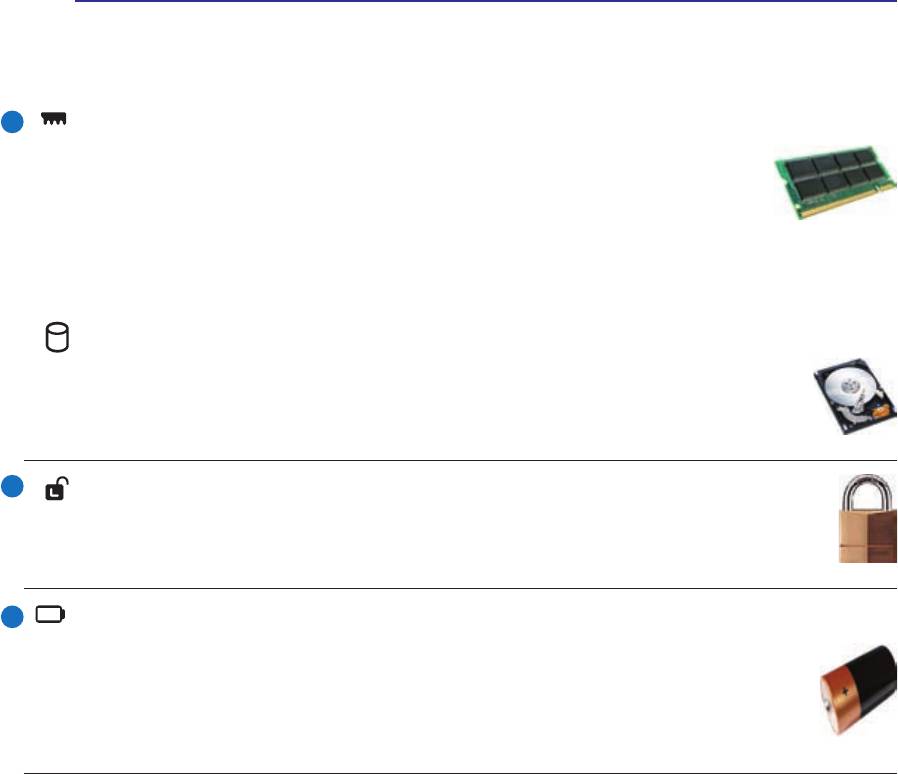
Изучение частей 2
1
Отсек памяти
Отсекпамятипредназначендляустановкидополнительнойпамяти�Добавление
памятиможетувеличитьбыстродействиеиуменьшитьколичествообращенийк
диску�BIOSавтоматическиопределитколичествопамятивсистемеинастроит
CMOSвсоответствииспроведеннымPOST(самотестированиепривключении)�
Послеустановкипамятинетребуетсяаппаратнаяилипрограммнаянастройка�Информациюо
возможностидобавленияпамятиВыможетеузнатьвсервис-центреилиудилера�Приобретайте
памятьтолькоусанкционированныхпродавцовэтогоноутбукадлягарантиисовместимостии
надежности�
Отсек жесткого диска
Жесткий диск закреплен в отсеке� Установка нового жесткого диска должна
выполняться только уполномоченными сервисными центрами или дилерами� Для
максимальной совместимости и надежности приобретайте жесткие диски только у
уполномоченныхпродавцовэтогоноутбука�
2
Защелка аккумулятора
Защелкааккумуляторапредназначенадляегозакрепления�Привставкеаккумулятора
онаавтоматическизащелкивается�Дляизвлеченияаккумуляторазащелкадолжнабыть
перемещенавпозицию"разблокировано"�
3
Аккумулятор
Аккумулятор автоматически заряжается при подключении блока питания и
обеспечивает ноутбук питанием когда блок питания не подключен� Это позволяет
использоватькомпьютерприперемещении�Времяпитанияотаккумуляторазависит
отиспользуемыхприложенийиопределяетсяхарактеристикаминоутбука�Разборка
аккумулятора невозможна, при необходимости он заменяется целиком в сервис-
центре�
15
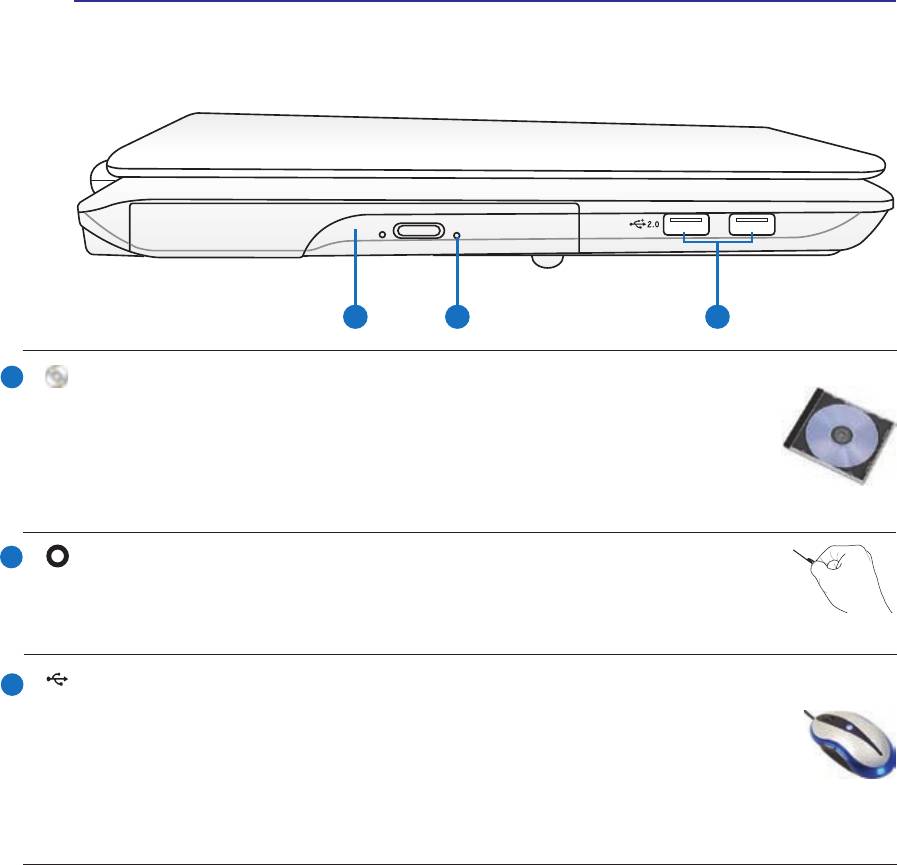
2 Изучение частей
Левая сторона
Наследующейсхемепредставленыкомпоненты,расположенныенаэтойстороненоутбука�
16
1 2 3
1
Оптический привод
Врамкаходноймоделикомпьютеравозможныпоставкиразличныхконфигураций,
втомчисле,иразныхмоделейоптическихприводов�Оптическийприводможет
читать/писатьобычныекомпакт-диски (CD R/RW),DVDдиски(DVD+R/RW и
DVD-R/RW)иопциональнодискиBlu-Ray�Поэтому, припокупкекомпьютера,
пожалуйста,обращайтевниманиенаконкретныепараметрыоптическогопривода
покупаемоймодели�
2
Кнопка аварийного извлечения диска (расположение зависит
от модели)
Используется для извлечения диска, если электронная кнопка не работает� Не
используйтеэтукнопкувместоэлектронной�
3
2.0
Порты USB (2.0/1.1) (опция)
Универсальная последовательная шина совместима с устройствами типов USB
2�0 или USB 1�1, например, устройствами ввода, модемами, приводами жестких
дисков,принтерами,мониторамиисканерами,подсоединеннымипоследовательнона
скоростидо12Mбит/с(USB1�1)и480Mбит/с(USB2�0)�USBпозволяетподключить
кодномукомпьютерумноговнешнихустройств,используяхабы�USBподдерживает"горячее
подключение" устройств, таким образом, можно подключать и отключать периферийные
устройствабезперезагрузкикомпьютера�
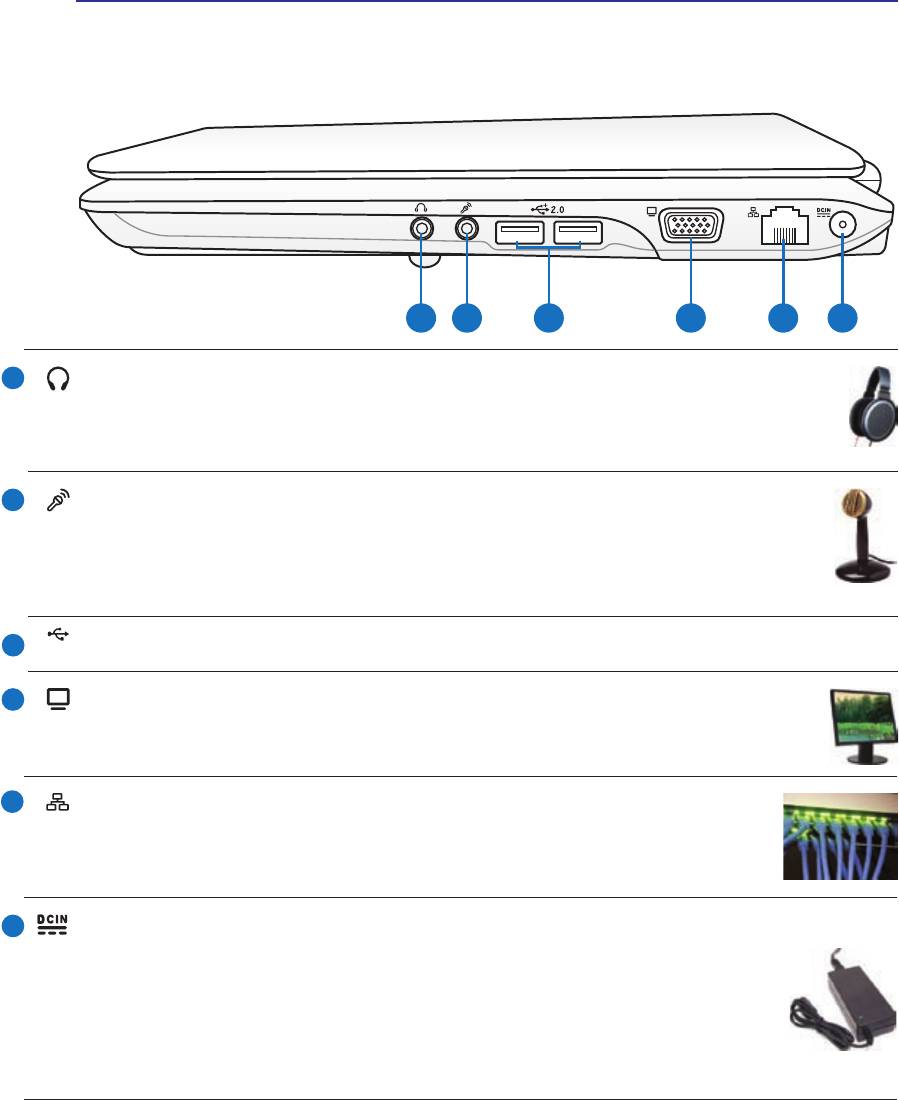
Изучение частей 2
Правая сторона
Наследующейсхемепредставленыкомпоненты,расположенныенаэтойстороненоутбука�
1
1
2 3
4 5 6
1
Разъем для наушников
Стереоразъем для подключения наушников (3�5мм) используется для выдачи звуковых
сигналовноутбуканаколонкисусилителемиливнаушники�Приподключенииустройства
кданномуразъемувстроенныединамикиавтоматическиотключаются�
2
Разъем для подключения микрофона
Моноразъем для подключения микрофона (3�5мм) позволяет подключать внешний
микрофон или подавать сигналы от других устройств� При подключении устройства к
данному разъему встроенный микрофон автоматически отключается� Используйте эту
функциюдляпроведениявидеоконференций,наложенияголосаилипростойзвукозаписи�
3
2.0
Порты USB (2.0/1.1) (опция)
4
Выход для подключения монитора
15-контактныйразъемдлямонитораподдерживаетстандартноеVGA-совместимоеустройство,
такое,какмониторилипроектор,дляпросмотраизображениянабольшемвнешнемэкране�
5
Cетевой порт
ПортЛВСRJ-45большепоразмеру,чемпортмодемаRJ-11,ипредназначается
длякабелейEthernetRJ-45дляподключенияклокальнойсети�Встроенныйразъем
обеспечиваетудобноеподключениебездополнительныхадаптеров�
6
Вход питания (постоянный ток)
Входящий в комплект поставки блок питания преобразует стандартное напряжение
электросети в необходимое для компьютера, к которому он подключается через
этот разъем� Через этот разъем подается питание на компьютер и заряжается
аккумулятор�Воизбежаниеповреждениякомпьютераиаккумулятора,пользуйтесь
только блоком питания, входящим в комплект поставки� ОСТОРОЖНО: БЛОК
ПИТАНИЯМОЖЕТНАГРЕВАТЬСЯПРИИСПОЛЬЗОВАНИИ�УБЕДИТЕСЬ,ЧТО
ВЫНЕНАКРЫЛИБЛОКПИТАНИЯЧЕМ-ЛИБОИДЕРЖИТЕЕГОПОДАЛЬШЕОТТЕЛА�
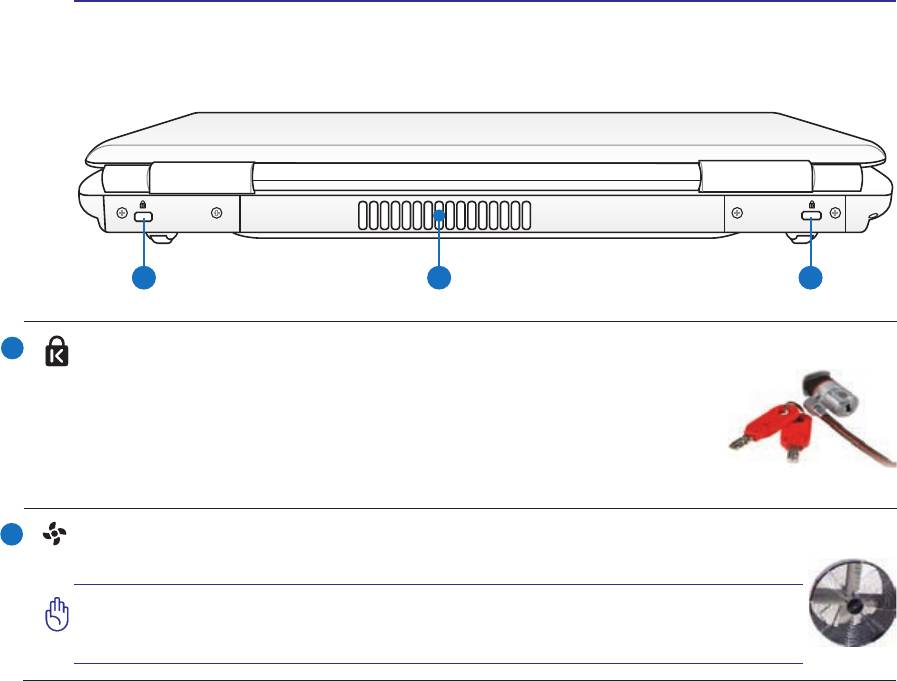
2 Изучение частей
Задняя сторона
Наследующейсхемепредставленыкомпоненты,расположенныенаэтойстороненоутбука�
1
1 12
®
1
Порт замка Kensington
®
ПортдлязамкаKensington
позволяетзакреплятьноутбукспомощьюсовместимых
®
состандартомKensington
средствобеспечениябезопасности�Какправило,такие
средствасостоятизметаллическоготросаизамкаипозволяютприкрепить
ноутбук к неподвижному предмету� Некоторые средства обеспечения
безопасноститакжевключаютвсебядетекторперемещений,включающий
сиренуприперемещениикомпьютера�
2
Вентиляционные отверстия
Отверстияпредназначеныдляохлаждениякомпьютера�
ОСТОРОЖНО! Убедитесь, что бумаги, книги, одежда, кабели или другие
предметы не препятствуют попаданию воздуха в вентиляционные отверстия, в
противном случае ноутбук может перегреться.
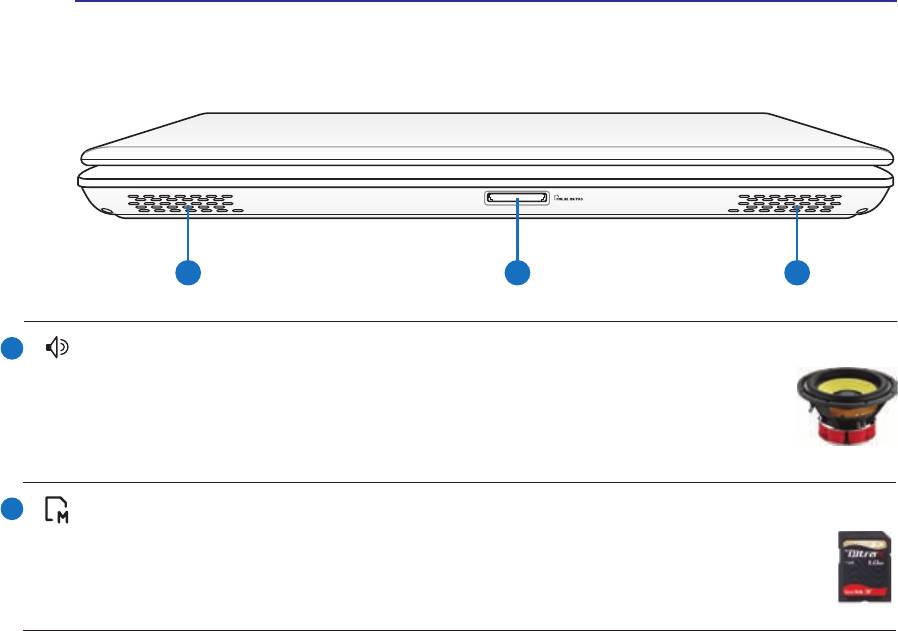
Изучение частей 2
Передняя сторона
Наследующейсхемепредставленыкомпоненты,расположенныенаэтойстороненоутбука�
19
1 12
1
Стереодинамики
Встроенные стереодинамики позволяют слушать звуковые эффекты без
дополнительных устройств� Звуковая мультимедийная система содержит
встроенный звуковой контроллер, обеспечивающий насыщенный живой звук
(качествозвукавышеприиспользованиивнешнихстереофоническихнаушников
илидинамиков)�Аудиофункцииуправляютсяпрограммно�
2
Слот Flash Memory
Довольночастотакиеустройствакакцифровыекамеры,МР3-проигрыватели,мобильные
телефоны,наладонныекомпьютерыит�писпользуюткартыпамяти�Вданномноутбуке
имеетсявстроенноеустройстводлячтения/записикартпамяти,позволяющееработатьс
модулямифлэш-памятинесколькихстандартов�
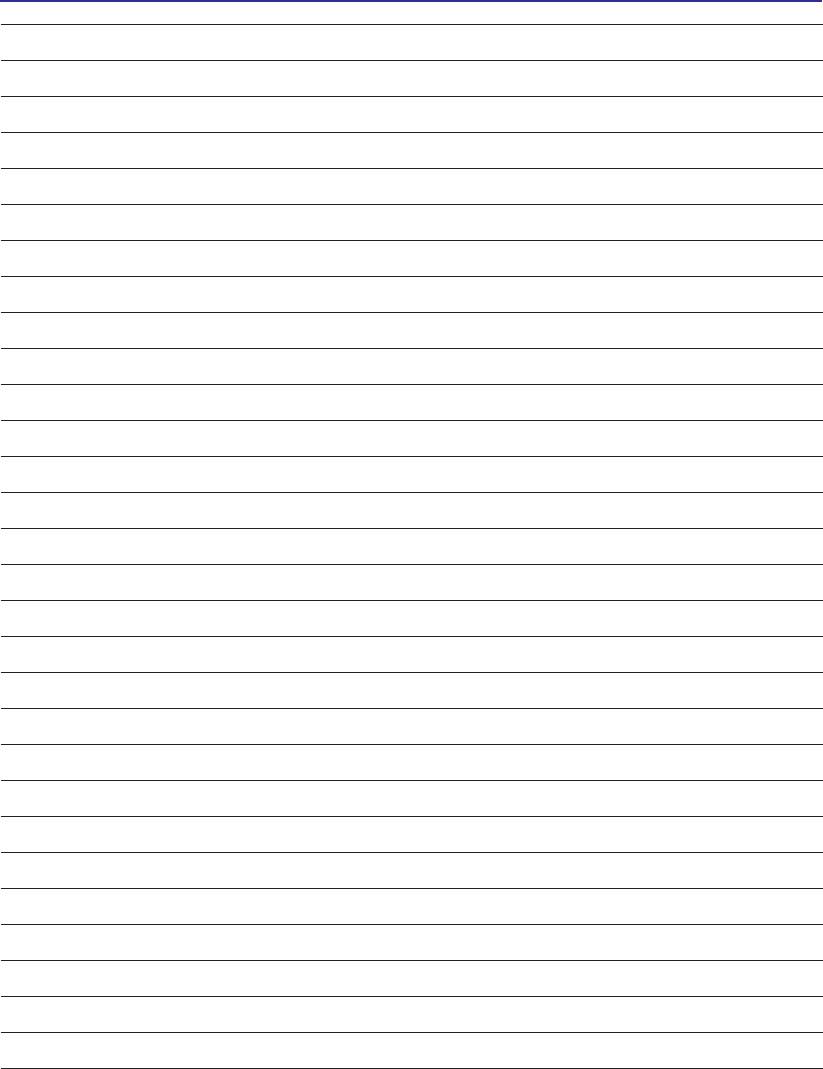
2 Изучение частей
20
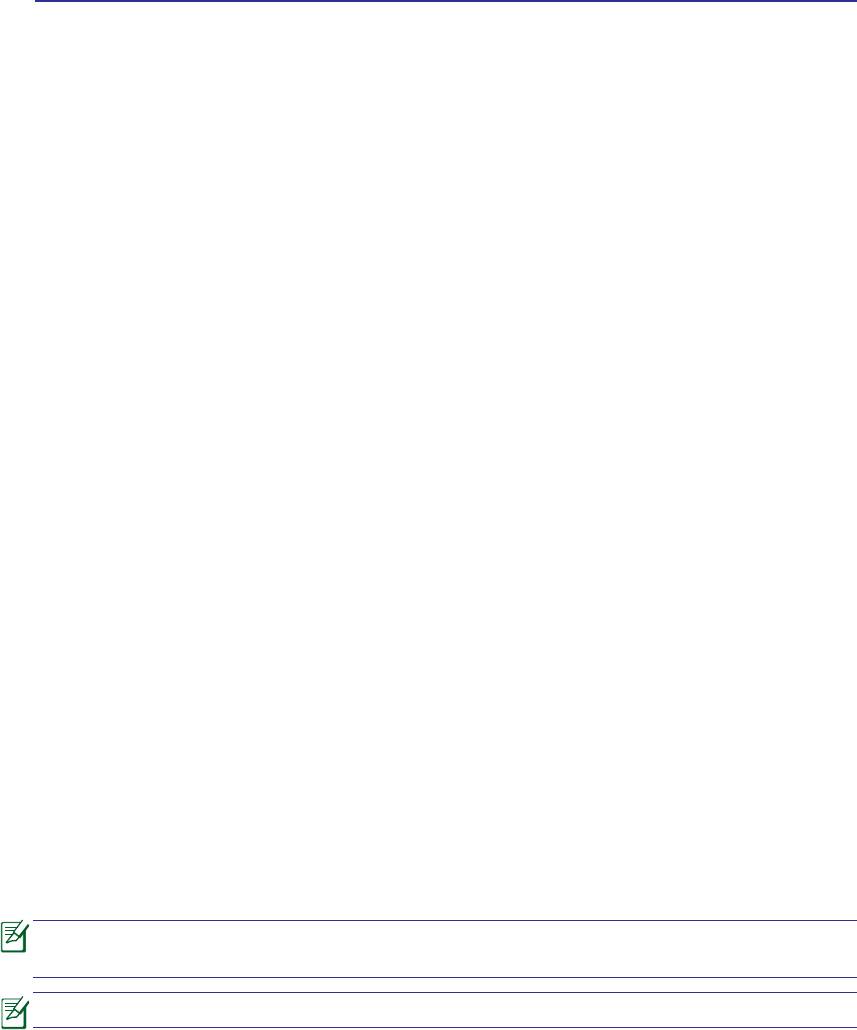
3. Первое включение
Cистема питания
Специальные функции клавиатуры
Индикаторы
Возможны отличия между внешним видом Вашего ноутбука и его изображением в этом
руководстве.
Рисунки и иконки в этом руководстве приводятся только с целью ознакомления.
21






